八爪鱼采集,数据库常见问题
在日常的数据采集工作中,我们往往需要将采集到的数据存储到本地文件中,方便进一步分析或处理。八爪鱼作为一款强大的采集工具,提供了自动导出数据到本地文件的功能,支持多种文件格式,包括Excel、CSV、HTML、JSON、XML等。如果你使用的是八爪鱼的团队版或企业版,可以享受这一便捷功能。
八爪鱼采集器官方链接:https://affiliate.bazhuayu.com/7hypDr
今天,我就来给大家分享一下,如何配置八爪鱼自动将采集的数据导出到本地文件。
配置自动导出到本地文件
步骤1:查看采集到的数据
首先,我们需要进入【我的任务】页面,在任务列表中找到你要导出数据的任务。将鼠标移动到该任务上,任务的采集状态右侧会出现“全部”按钮,点击它可以查看已采集到的数据。你可以选择查看云采集数据或本地采集数据。
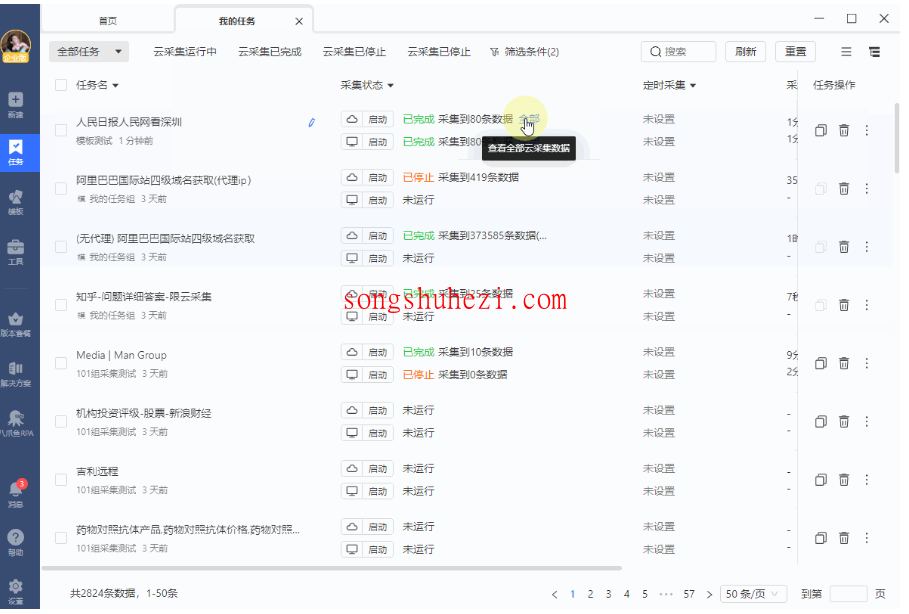
步骤2:选择导出数据
在查看采集数据后,点击【导出数据】按钮,接着在弹出的窗口中选择需要导出的文件格式。八爪鱼支持的导出文件格式有:Excel、CSV、HTML、JSON、XML等。选择文件格式后,点击【配置自动导出】。
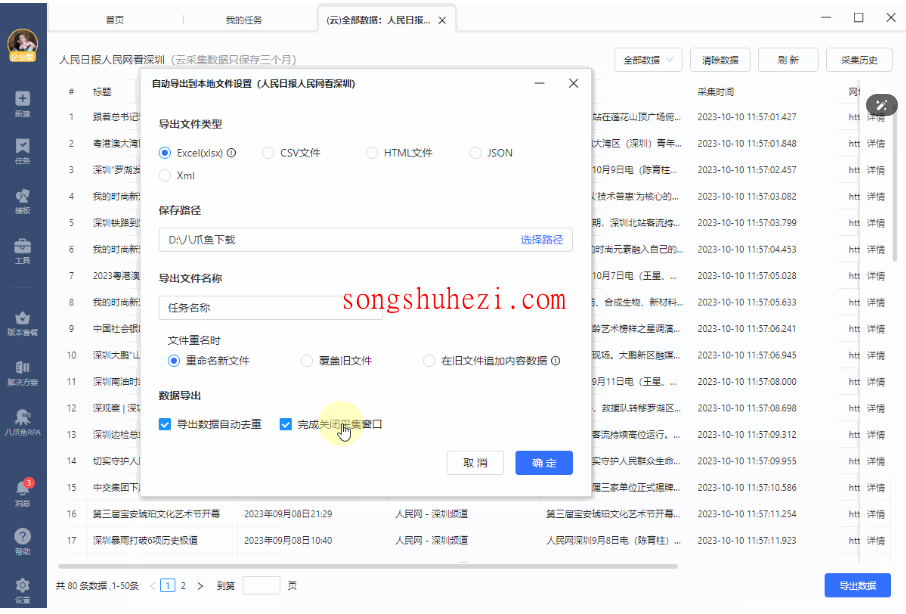
步骤3:配置导出设置
在配置窗口中,你需要选择“导出到本地文件”,然后根据自己的需求进行相关配置:
- 保存路径:选择文件保存的路径。文件将自动保存到你指定的位置。
- 导出文件名称:你可以设置导出文件的名称。八爪鱼提供了三种命名方式:
- 任务名称:以任务名称为文件名。
- 任务名称+导出时间:以任务名称加上导出时间作为文件名。
- 自定义:你可以自定义文件的命名规则。
- 文件重命名设置:如果你选择多次自动导出数据,文件名称可以设置为:
- 重新命名新文件:每次导出的文件名称都会重新生成。
- 覆盖旧文件:新导出的文件会覆盖旧的文件,只保留最新的文件。
- 在旧文件追加内容数据:保留旧文件,将新导出的数据追加到旧文件的内容后面。
- 数据去重:选择是否丢弃重复数据。此设置会保证导出的文件中没有重复的记录。
- 完成后关闭采集窗口:设置是否在导出数据完成后自动关闭采集窗口。
配置完成后,点击【确定】按钮,你的任务采集数据将在完成后自动导出到本地文件。

修改或关闭自动导出
如果你想修改或关闭已设置的自动导出功能,可以重新进入配置窗口,点击【修改】进行调整。如果你不再需要自动导出功能,也可以选择【已开启】按钮来关闭它。
在任务列表中配置自动导出
除了在查看采集数据时进行配置,你还可以直接在任务列表中为每个任务配置自动导出到本地文件。配置过程与上述相同:
- 在任务列表中找到要配置的任务。
- 按照步骤1、2、3的操作,设置导出的文件格式、保存路径、命名规则等。
结尾
配置八爪鱼自动导出数据到本地文件的过程其实并不复杂,按照步骤逐一操作,就能轻松完成。自动导出的功能,可以大大提高工作效率,特别适合那些需要定期导出数据的用户。
我的使用感受是,这一功能真的是非常方便,让我节省了很多手动导出的时间。不论是设置文件格式还是导出路径,都能根据自己的需求来进行配置,非常灵活。
如果你也在使用八爪鱼采集数据,不妨尝试一下这个自动导出功能,它绝对能帮你提高效率,轻松管理数据文件。




